CATIA装配动画如何制作
CATIA装配动画如何制作
dmu配件是catia v5的dmu(电子样机)部分的一个模块,可以在无装配约束条件下实现机构的运动仿真。借助其可自由编辑仿真运动的功能,通过巧妙地设计零件运动轨迹和编辑运动序列,即可生成一个完整组件的装配动画。 2 装配动画编辑步骤 2.1 装配流程梳理
编辑装配动画之前,必须了解零件的组装顺序,制作详细的装配流程图为参照,以免在繁琐的轨迹编辑和序列编辑过程中排错顺序。 2.2 拆分组件
首先在装配设计模块中完成组件的装配,然后切换至dmu配件模块。因装配条件在编辑运动仿真过程中无任何约束作用,故在完成组件装配后可删除所有装配约束。
以组件为中心,将各零件沿坐标系某一方向移动到一定距离远的位置上,此位置即是零件装配动画中运动开始的起点。 点击“跟踪”( )命令,选中要移动的零件,出现“操作”对话框。点击进入“编辑器”命令,在“平移增量”或“旋转增量”处输入参数,每点击一次旁边箭头图标,零件即沿该方向变动一个参数位置。 2.3 编辑运动轨迹
(1)直线运动轨迹。在“跟踪”对话框中找到“插入器”,选择线性。进入编辑器命令,设置平移增量参数。将零件沿某一方向移动一定距离,点击“记录器”对话框中的“记录”命令,即生成直线运动轨迹。(2)自转运动轨迹。在插入器行选择线性,进入编辑器命令,设置旋转增量参数。将零件绕轴线旋转一定角度,点击记录命令,即生成自转固定角度运动轨迹。沿同一绕转方向连续记录四次90度转动轨迹,即生成自转一周运动轨迹。
(3)公转运动轨迹。在插入器行选择线性,拖动公转零件上的“坐标系”红点,将坐标系放置到绕转目标零件上。设置公转角度、记录生成公转轨迹。公转一周设置方法与自转一周设置相同。
(4)曲线运动轨迹。在插入器行选择样条线或复合样条线,先沿不同方向记录生成直线轨迹或旋转轨迹,排名较好次记录轨迹完成后即可生成曲线轨迹。当插入器处切换回线性时,轨迹又自动变为直线或圆弧线。
(5)螺旋线运动轨迹。主要用于表达螺栓类零件的动态拧入过程。制作螺旋线轨迹,需将自转轨迹与直线轨迹拼接后再处理。具体方法如下: a.生成自转90度圆弧轨迹;
b.生成沿轴线方向的直线运动轨迹; c.点击记录器中的“重新排序”命令; d.将“shot#3”与“shot#2”互换位置;
e.点“确认”退出“记录镜头”对话框,播放运动轨迹至比较后面,点击一次 “删除”命令,即生成螺旋线运动轨迹。 2.4 编辑运动序列 点击“编辑序列”( )命令,进入编辑序列对话框,如下图所示。
所有已生成的运动轨迹、序列都显示在“会话中的工作指令”一列,选中其一,点击绿色右向箭头,即可导入至“序列中的工作指令”中。若要删除序列工作指令列中的内容,则选中后点击左向箭头。
编辑序列的作用是将运动轨迹、运动序列任意地串联或并联在一起。此命令如同一个视频合成软件,能将各视频片段随意合并、重组。在序列的逻辑顺序编辑完成后,还应注意调整设置“周期”列的时间参数,以保证各运动的协调一致。 3 结束语
使用上述方法,通过合理的零件轨迹设计和动作序列编辑,任何组件的装配动画都可以通过catia v5制作完成,而不必再求助于3d max或maya等复杂动画软件。作为一款cad/cae/cam一体化应用软件,catia始终代表着这一领域的相对较高水平,其易用和内容丰富的特点,吸引着越来越多的使用者去开发和拓展更多新功能。
CATIA装配动画如何制作
在prduct 装配图中,对已经装配好的产品执行‘.EXplode命令’出现对话框,调节滑柄,缩小或放大爆炸图的效果,还可以通过移动罗盘至部件身上手动调整部件的位置。打开工具--图像--视频录制,进行avi格式的电影录制文件,录制时手拖动爆炸图的缩放滑柄,即开始录制。可以定义录像区域,保存路径,播放贞数等等,也可再进行格式转换成GIF。
版权声明:本文内容由互联网用户自发贡献,该文观点仅代表作者本人。本站仅提供信息存储空间服务,不拥有所有权,不承担相关法律责任。如发现本站有涉嫌抄袭侵权/违法违规的内容,请联系站长举报,一经查实,本站将立刻删除。转载请注明出处:http://www.mingnong166.com/zhzs/1691694117103044.html
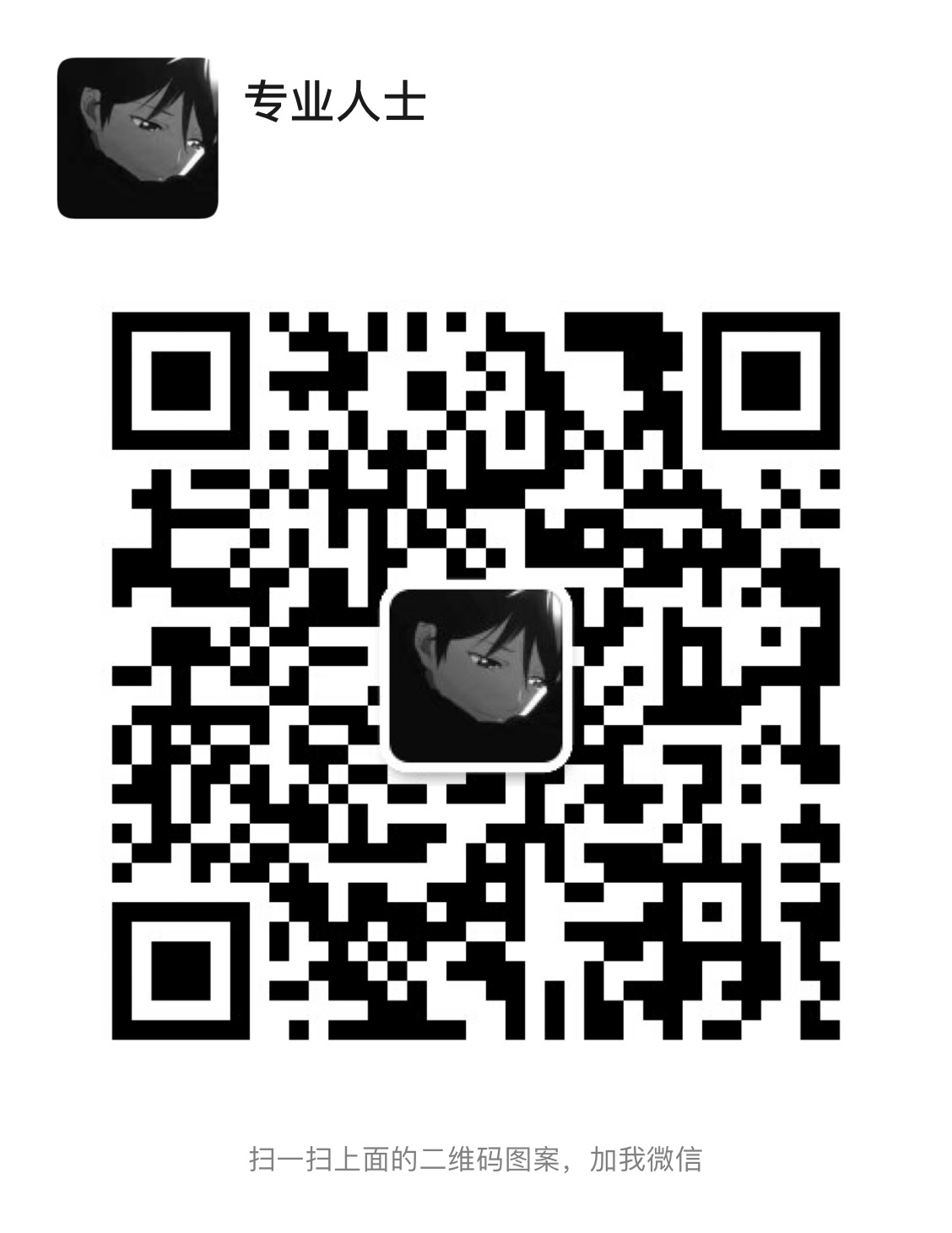 微信扫一扫
微信扫一扫